エレファイン
Windowsへのインストール
本体をパソコンに接続する前にプログラムのインストールをしてください。
1. WindowsXPで.NET Framework3.0がインストールされてない場合、下記のサイトからダウンロードして、インストールしてください。
マイクロソフト .NET Framework 3.0 再頒布可能パッケージ
2.TOP16用ソフトを下記のサイトからダウンロードしてください。
Top16 Manager version2.3
3.ダウンロードしたファイルを実行してください。
4.下記のようなウィンドウが表示されますので、「Next>」をクリックしてください。
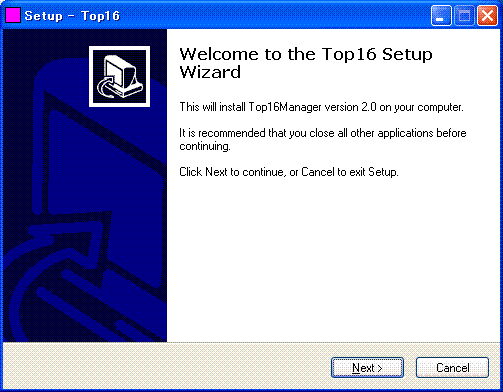
5.インストール先を指定してください。デフォルトでは、「C:\Program Files\tctec\Top16」にインストールされます。
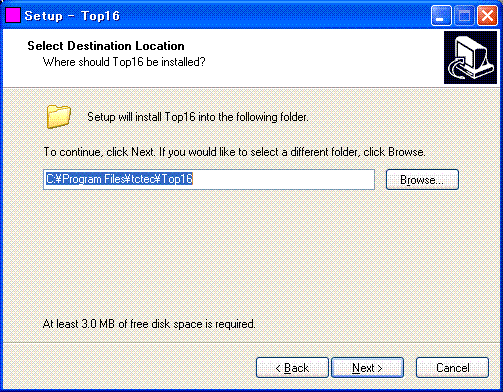
6.デスクトップにショートカットを作成したい場合は、Create a desktop icon にチェックをつけて、「Next>」をクリックしてください。必要がなければ、そのまま「Next>」をクリックしてください。
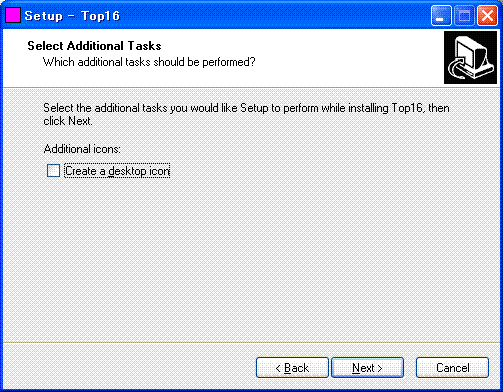
7.「Install」をクリックすると、イントールが始まります。
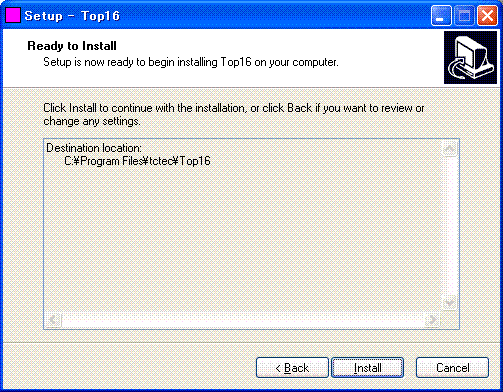
8.インストールが終わると、下記のウィンドウが表示され、ドライバーのインストール、Super4USBRealyを起動するかどうかの指定を求められます。
そのまま、「Finish」をクリックしてください。
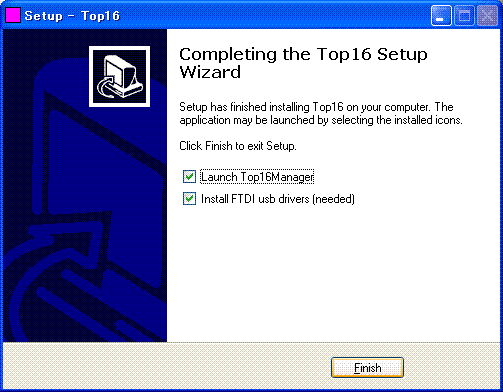
9.ドライバーがインストールされます。
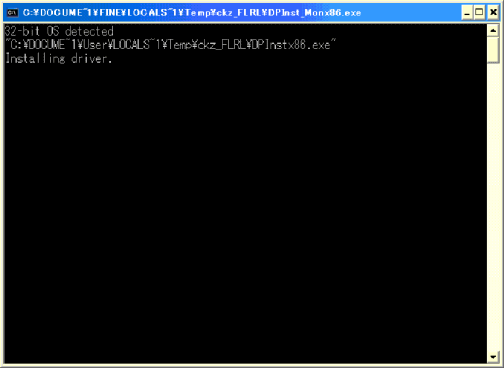
10.ドライバーのインストールが終了すると、プログラムが起動します。
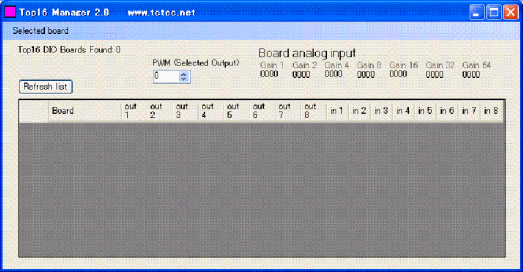
11.USBケーブル(別売)を使い、本ボードとパソコンを接続してください。
12.画面右下に「新しいハードウェアが検出されました」と表示され、自動的にドライバーがイントールされます。
13.「新しいハードウェアがインストールされ、使用準備ができました」と表示されたら、使用可能な状態です。
14.「Refresh list」ボタンをクリックすると、接続されているTOP16が検索され、IDが表示されます。
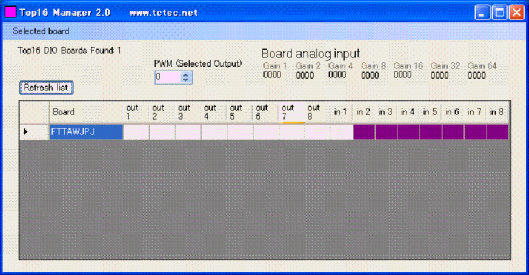
15.入力状態がinのセルに表示されます。何もつないでない場合は不定でON,OFFを繰り返します。
16.表の中のONにしたいout番号のセルをダブルクリックすると該当のOUTがONになります。再度、ダブルクリックするとOFFになります。
17.出力したいoutのセルをクリックして、PWMの値を変えると、それに応じたパルス幅のPWMが出力されます。
値を大きくしていくと、OUTのLEDが明るくなっていくことがわかります。
18.Board欄に表示ID(上記の例では、FTTAWJPJ)は、ユーザー作成のプログラム中で制御対象のボードを 指定するために使用します。このIDは、任意のIDに書き換えることもできます(IDの変更のしかた)。
